当我们习惯了在电脑上使用IE浏览器时,突然发现桌面上的IE浏览器图标不见了,这无疑会给我们带来一些困扰。面对这一问题,我们不必慌张,因为有很多方法可以帮助我们找回这个重要的图标。本文将详细介绍IE浏览器图标不见的各种原因以及对应的解决方法,让你轻松找回IE浏览器图标。
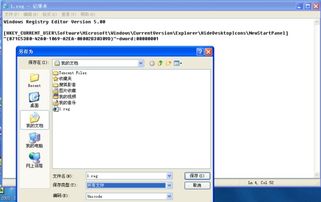
首先,我们需要了解IE浏览器图标不见的可能原因。根据常见的情况,这些原因可以大致分为以下几类:

1. 中病毒:计算机感染病毒后,病毒可能会删除或隐藏桌面上的IE图标。
2. 系统文件丢失:由于某些原因,系统文件可能会丢失或损坏,导致IE图标无法显示。
3. 系统升级或浏览器更新:有时系统升级或浏览器更新会导致IE图标消失,特别是在Windows XP系统中,安装了某些特定的更新(如MS07-061)后,IE图标可能会被取消显示。
4. 错误操作:在操作过程中,可能会不小心删除或隐藏IE图标。
针对上述原因,我们可以尝试以下几种方法来找回IE浏览器图标:
如果怀疑是中病毒导致的问题,首先进行病毒查杀。可以使用像360杀毒软件这样的工具,进行全面扫描和杀毒。如果发现有病毒,按照提示进行处理,通常可以恢复被隐藏的IE图标。
如果是系统文件丢失或损坏导致的问题,可以尝试查看系统提示缺少哪个文件,并尝试补充该文件。如果无法确定缺失的文件,也可以考虑重新安装IE浏览器。不过,在大多数情况下,重新安装IE浏览器前,最好先备份系统中的重要数据。
如果系统升级或浏览器更新导致IE图标消失,可以考虑重新安装浏览器。重新安装浏览器不仅可以恢复图标,还可以解决一些因浏览器更新导致的问题。重新安装时,确保选择正确的版本,并根据提示完成安装过程。
如果是因为错误操作导致的问题,通常可以通过以下方法来找回IE图标:
方法一:从回收站或我的电脑中恢复
有时IE图标可能被误删除或隐藏了。可以尝试打开“我的电脑”或“回收站”,然后点击向上按钮,进入桌面文件夹,查找是否有已经消失的IE图标。如果有,直接将图标拖到桌面上即可。
方法二:使用自定义桌面
右键点击桌面空白处,选择“属性”,在弹出的窗口中选择“桌面”选项卡,然后点击“自定义桌面”按钮。在弹出的对话框中,按键盘上的“I”键,然后点击“确定”和“应用”,这样有时可以恢复桌面上的IE图标。
方法三:创建特殊文件夹
这种方法相对复杂一些,但非常有效。首先,在其他磁盘(如D盘或E盘)中创建一个文件夹,文件夹的名字需要特别指定为“Internet Explorer.{871C5380-42A0-1069-A2EA-08002B30309D}”。创建完成后,将这个文件夹拷贝到桌面,这时你会发现,新的IE图标已经出现了。
方法四:修改注册表
注册表是一个非常重要的系统文件,修改注册表需要谨慎。首先,在运行框中输入“regedit.exe”打开注册表编辑器。然后,找到以下路径:HKEY_CURRENT_USER\Software\Microsoft\Windows\CurrentVersion\Explorer\HideDesktopIcons\NewStartPanel。在这个路径下,找到名为“{871C5380-42A0-1069-A2EA-08002B30309D}”的DWORD(32位)注册表项。将它的值设置为“0”,然后刷新桌面。这时,消失的IE图标应该重新出现了。如果没有找到这个注册表项,可以手动新建一个。
在尝试上述方法时,需要注意以下几点:
备份数据:在进行系统文件修复或重新安装浏览器前,最好备份系统中的重要数据,以防万一。
使用正版软件:确保你的操作系统和浏览器都是正版软件,这样可以避免一些不必要的麻烦。
定期维护:定期对计算机进行维护,如清理垃圾文件、优化系统性能等,可以提高系统的稳定性和安全性。
保持警惕:平时在使用计算机时,要保持警惕,避免打开不明来源的文件或链接,以免计算机感染病毒。
IE浏览器图标不见了,不必过于紧张。通过杀毒、补充系统文件、重新安装浏览器或查找并恢复图标等方法,通常可以轻松地找回这个重要的图标。不同的方法适用于不同的原因,因此需要根据具体情况选择合适的方法。在进行任何操作前,建议备份重要数据,以防数据丢失。同时,也要养成良好的计算机使用习惯,定期维护计算机,保持警惕,避免计算机感染病毒。希望本文的介绍能帮助你轻松找回IE浏览器图标,享受愉快的上网体验。
9.19M谜案侦探手游
28.86M996盒子大神老版本安装包
78.03M智能画图王
91.33Mcapcut 剪辑软件
8.49M婚礼化妆沙龙
70.81M星奇视频(免费追剧)
56.16Mbigolive安卓版
31.80M筷子影视纯净版
35.07M搜书吧2025最新登录地址
18.41M果茶视频
本站所有软件来自互联网,版权归原著所有。如有侵权,敬请来信告知 ,我们将及时删除。 琼ICP备2024021917号-2